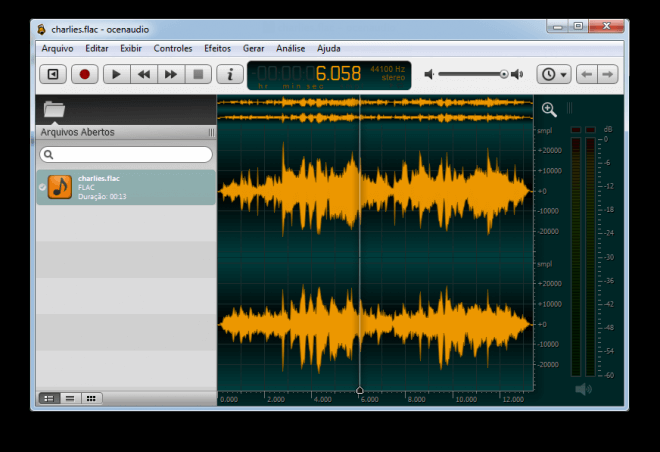2019-5-29 劉恩綺 客服部資深專員
摘要
在製作音樂、音訊的過程中,一款實用的音訊編輯軟體可以説明我們製作出更好的音樂、音訊。那有什麼軟體適用于在Windows編輯MP3檔案呢?本文將為大家介紹幾款免費的MP3檔案編輯軟體!
一、Renee Audio Tools
Renee Audio Tools是一款完全免費的音訊編輯軟體,集剪切、合併、轉換、混音、音效、燒錄、錄音等多種功能為一體,是一款功能非常全面的音訊編輯軟體。
專業的音訊編輯軟體–Renee Audio Tools

音樂併接功能 – 可把多個MP3、M4A、ACC、FLAC、APE等格式的音樂檔案併接在一起,可設定匯出格式及匯出品質。
音訊轉檔 – 可以將MP3、M4A、ACC、OGG、AAC、FLAC等所有音樂格式進行互相轉檔,支援將影片格式轉換為MP3格式。
錄音功能 – 可錄製流媒體聲音,並匯出為各種格式。定時啟動錄音,自動啟停功能,無聲音時暫停錄製以節省空間。
裁剪音樂 – 可任意裁剪流行格式的音樂。可設定漸進、漸退、加速、男聲/女聲變換等效果。
燒錄音樂到CD – 可以把多個音樂燒錄到CD、DVD。
適用於:Windows 10 / 8.1 / 8 / 7 / Vista / XP (32bit/64bit)
音樂併接功能 – 可把多個不同格式的音樂檔案併接在一起,病設定匯出格式及品質。
音訊轉檔 – 可以將MP3、M4A、ACC、OGG、AAC、FLAC等所有音樂格式進行互相轉檔,支援將影片格式轉換為MP3格式。
錄音功能 – 可錄製流媒體聲音,並匯出為各種格式。定時啟動錄音,自動啟停功能,無聲音時暫停錄製以節省空間。
① 下載安裝Renee Audio Tools到電腦上,並打開軟體。
② 在打開的軟體頁面選擇需要的編輯功能,也可直接選擇【轉檔器】,裡面包含多項音訊編輯功能。
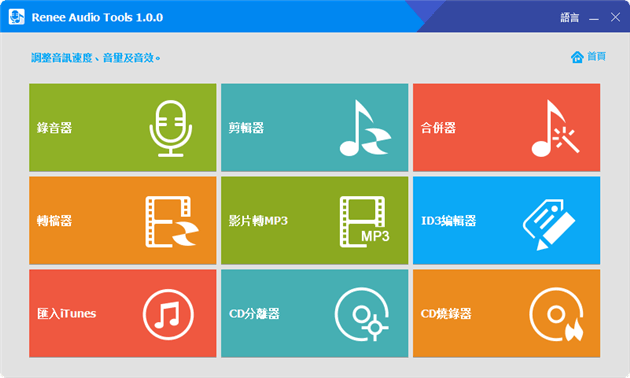
③ 剪切裁剪——點擊【添加檔案】選擇MP3檔案後,選擇上方的【剪切】進入,移動進度條或設定開始與結束時間可裁剪音訊需要的片段。
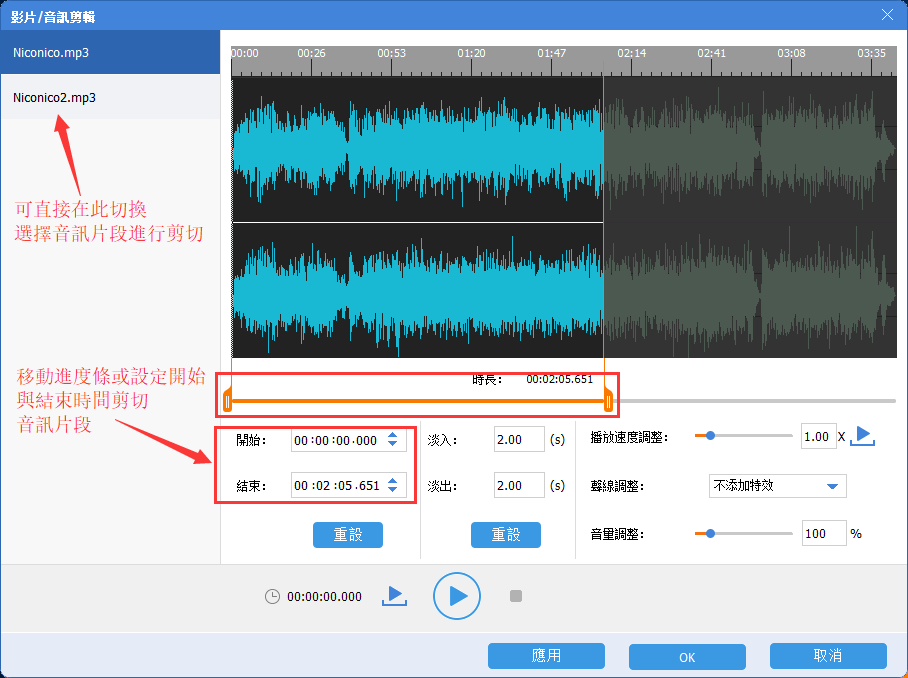
④ 音訊特效——在剪切頁面或選擇【調整速度】、【變聲】,可設定聲音淡入、淡出,還能調整播放速度、設定聲線特效、調節音量大小。
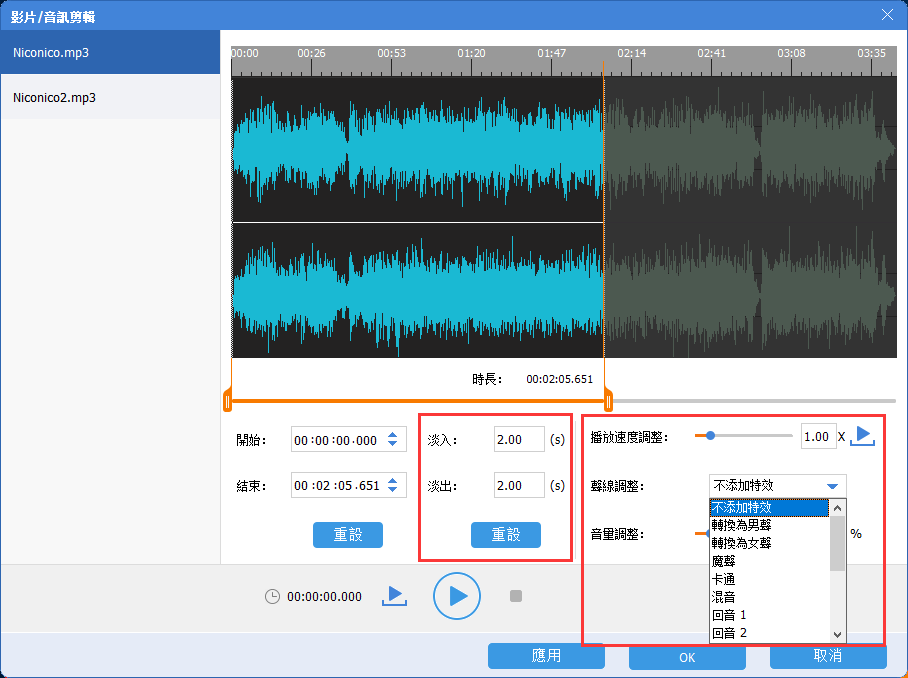
⑤ 音樂混合——選擇【混合】進入,點擊載入音樂,可將多個聲音混合為一體,讓你的音樂檔案更具特色。
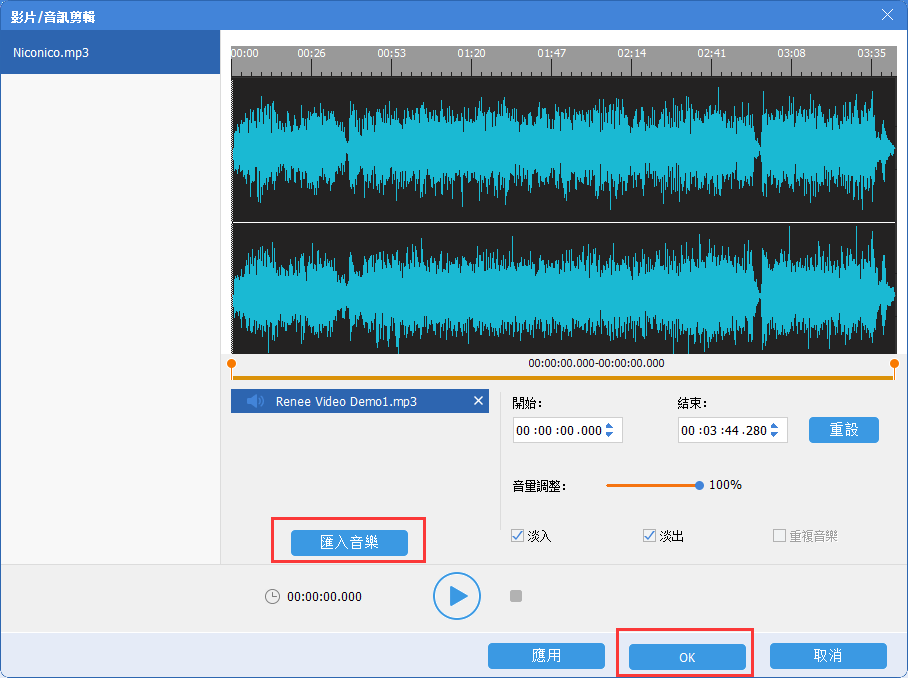
⑥ 合併連接——將要合併的MP3檔案依次添加,勾選【將所有檔案合拼為一個】,即可合併連接MP3檔案。
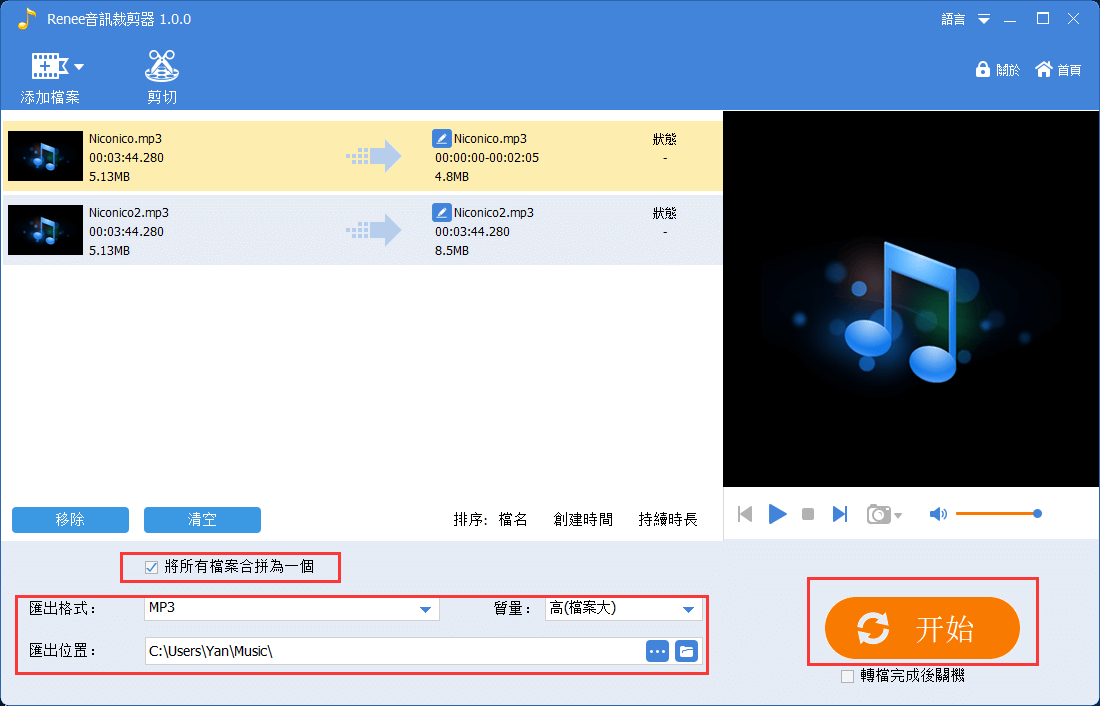
⑦ 標籤編輯——選擇【ID3編輯器】進入,可編輯音樂的名稱、作者、專輯、年份、分類以及專輯封面。
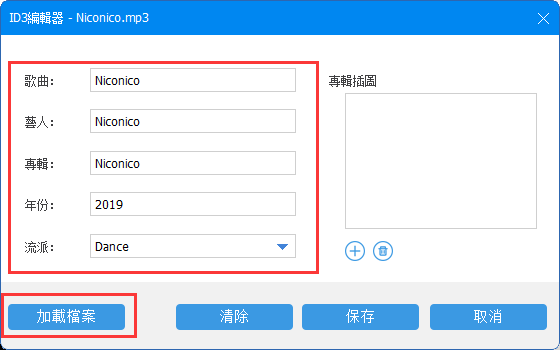
⑧ 格式轉換——添加MP3檔案後,在匯出格式列選擇需要的格式,即可將其轉換為其他任意格式。
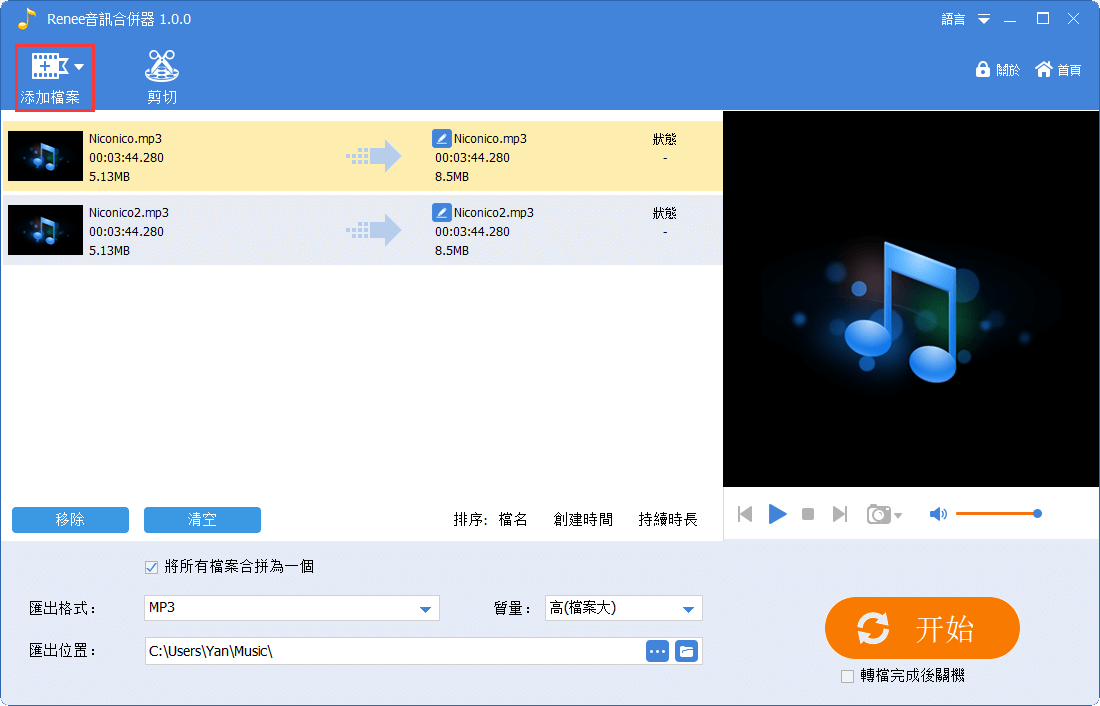
二、mp3DirectCut
mp3DirectCut是一款免費的MP3剪切軟體,該軟體可直接剪切或編輯MP3檔案,還可以錄音保存為MP3格式。但該軟體主要以剪切功能為主,功能單一,如果您只是用來剪切MP3檔案,那麼該軟體適合您。如果還需要對MP3檔案進行更多的編輯,建議使用以上第一款功能全面的軟體。
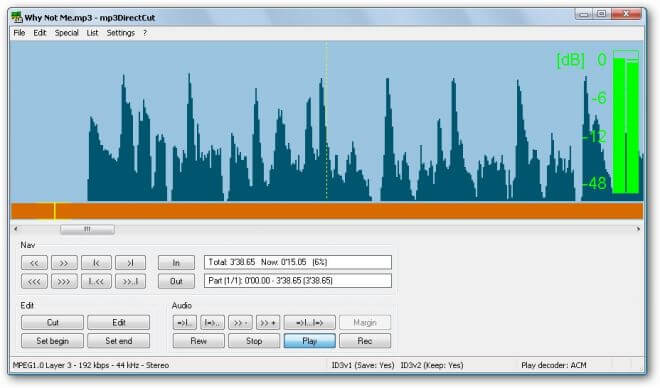
三、Free MP3 Cutter and Editor
Free MP3 Cutter and Editor是一款適用於Windows的免費音訊編輯軟體,該軟體允許用滑鼠或按鈕選擇要剪切的片段,可更改音量或設定淡入、淡出,簡單的編輯功能,適合一些編輯需求不高的用戶用來簡單編輯MP3和WAV檔案。
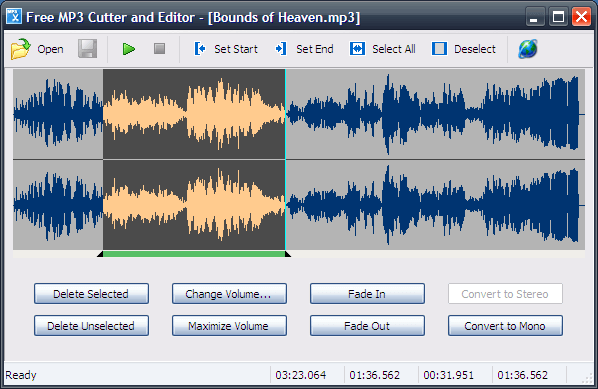
四、FreeTrim MP3
FreeTrim MP3是一款支援在Windows使用的免費音樂剪輯軟體,通過該軟體,可以剪切掉MP3檔案中不需要的部分,還可將音量調節成自己需要的大小。此外,這款軟體還支援MP3、WMA、WAV等格式轉換,還提供了淡入、淡出、回聲、放大和其他音訊效果。
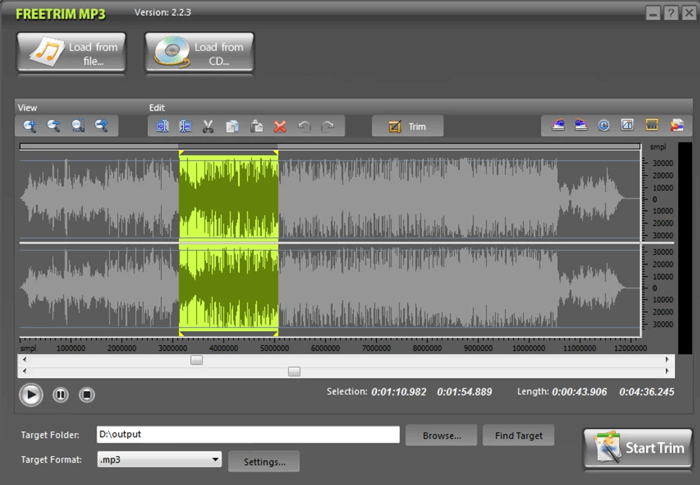
但在安裝這款免費軟體有,會捆綁其他不需要的軟體程式,如果擔心安裝多餘的搭售軟體,請謹慎選擇。
五、Ocenaudio
Ocenaudio是一款跨平臺的免費音訊編輯軟體,該軟體介面簡潔、功能實用、操作簡單,為用戶提供了簡單快速的音訊編輯服務,是一款熱門的音訊編輯軟體。通過該軟體,可以輕鬆在Windows中剪輯、編輯MP3音訊檔案。